illustrator把图片变成路径的教程
时间:2023-09-06 11:23:24作者:极光下载站人气:2051
illustrator简称为ai软件,这是一款矢量图形编辑软件,一般应用在印刷出版、互联网网页制作或是多媒体图像处理等领域,并且ai软件中有着强大的功能和体贴用户的操作界面,因此ai软件为用户带来了不错的使用体验,当用户在使用ai软件时,在页面上插入了图片,这时用户想要对图片进行简单的设置,便问到illustrator怎么把图片变成路径的问题,其实这个问题是很好解决的,用户直接点击页面上方的图像临摹选项,接着可以看到图片变成了线稿样式,随后用户按下扩展按钮即可变成路径,那么接下来就让小编来向大家分享一下illustrator把图片变成路径的方法教程吧,希望用户能够喜欢。
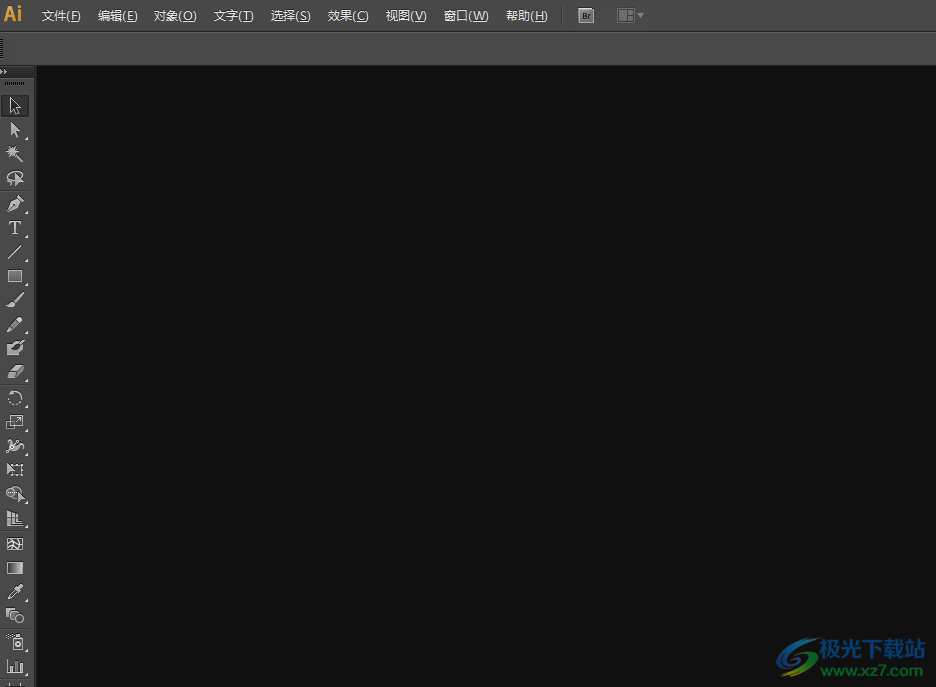
方法步骤
1.用户在电脑桌面上打开illustrator软件,并来到编辑页面上点击菜单栏中的文件选项,将会弹出下拉选项卡,用户选择其中的置入选项
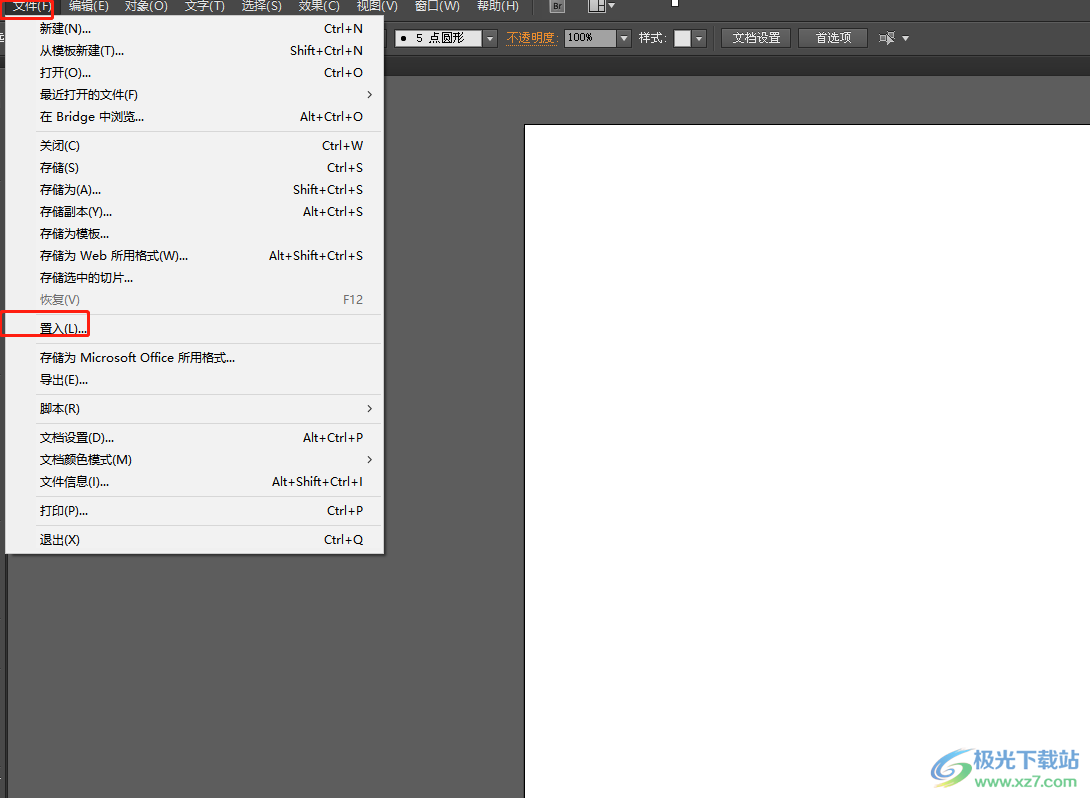
2.在打开的文件夹窗口中,用户选择其中的需要的图片并按下打开按钮
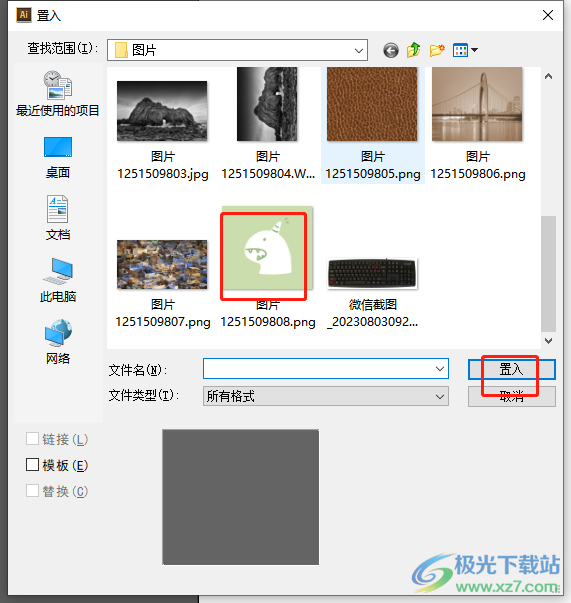
3.成功将图片插入页面后,用户需要在上方的菜单栏中点击图像临摹按钮
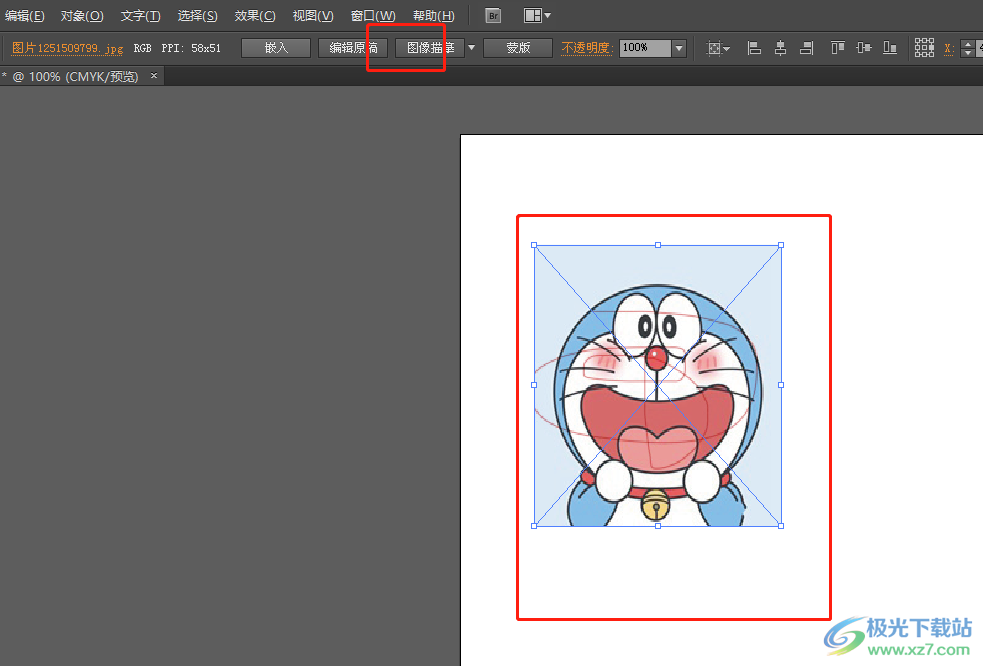
4.这时用户可以看到图片变成了黑白线稿,然后直接按下上方的扩展按钮即可解决问题
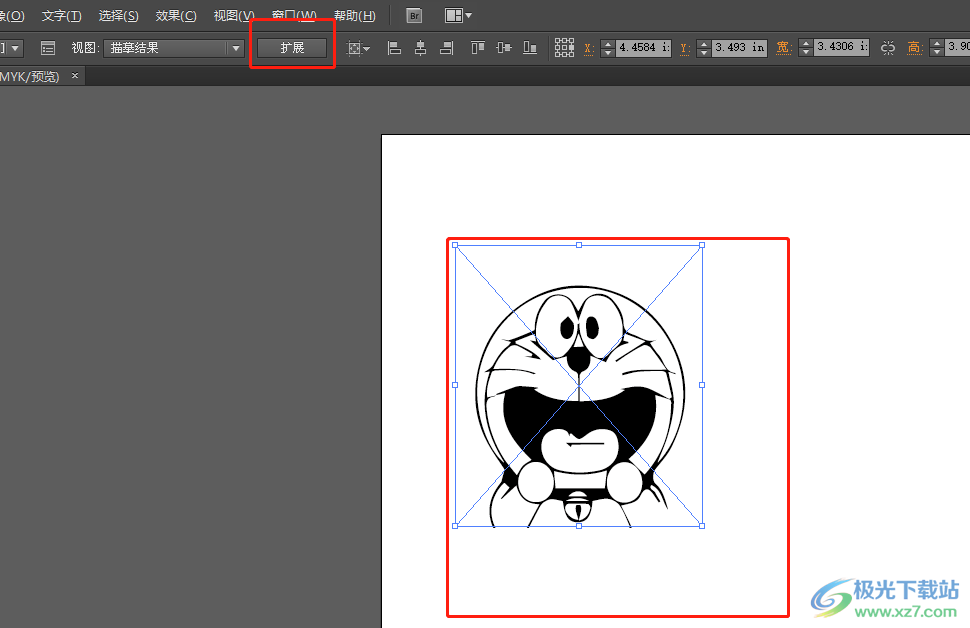
5.如图所示,图片变成了路径图,用户可以根据需求来调整线条内的锚点、改变图层的大小或形状,还可以给封闭区域的路径图填充颜色

以上就是小编对用户提出问题整理出来的方法步骤,用户从中知道了大致的操作过程为点击文件——置入——选择图片——按下图像临摹——扩展这几步,方法简单易懂,因此感兴趣的用户可以跟着小编的教程操作起来,一定可以解决好大家的问题。

大小:251.00 MB版本:绿色版环境:WinAll, WinXP, Win7, Win10
- 进入下载
相关推荐
相关下载
热门阅览
- 1百度网盘分享密码暴力破解方法,怎么破解百度网盘加密链接
- 2keyshot6破解安装步骤-keyshot6破解安装教程
- 3apktool手机版使用教程-apktool使用方法
- 4mac版steam怎么设置中文 steam mac版设置中文教程
- 5抖音推荐怎么设置页面?抖音推荐界面重新设置教程
- 6电脑怎么开启VT 如何开启VT的详细教程!
- 7掌上英雄联盟怎么注销账号?掌上英雄联盟怎么退出登录
- 8rar文件怎么打开?如何打开rar格式文件
- 9掌上wegame怎么查别人战绩?掌上wegame怎么看别人英雄联盟战绩
- 10qq邮箱格式怎么写?qq邮箱格式是什么样的以及注册英文邮箱的方法
- 11怎么安装会声会影x7?会声会影x7安装教程
- 12Word文档中轻松实现两行对齐?word文档两行文字怎么对齐?
网友评论